Los errores del sistema pueden afectar a casi cualquier sistema operativo, y uno de esos errores es ERROR_TOO_MANY_POSTS. Puede reconocer fácilmente este error por su Se hicieron demasiadas publicaciones en un semáforo mensaje, y hoy le mostraremos cómo solucionarlo.
Cómo reparar el error ERROR_TOO_MANY_POSTS?
Corrección: ERROR_TOO_MANY_POSTS
Solución 1: instale las últimas actualizaciones de Windows
Windows 10 es un gran sistema operativo, pero tiene pocos errores y problemas de compatibilidad. A veces, los errores del sistema pueden hacer que aparezca este error al intentar ejecutar aplicaciones específicas. Para asegurarse de que su PC esté libre de errores, siempre es una buena idea mantener su Windows actualizado. El proceso de actualización se simplifica en Windows 10 y todas las actualizaciones importantes se descargan automáticamente en segundo plano. Esto es genial ya que no tiene que preocuparse por actualizar su PC. Sin embargo, a veces pueden ocurrir ciertos errores y hacer que omita una actualización importante.
Si no desea esperar a que Windows 10 busque actualizaciones automáticamente, puede hacerlo manualmente. Para buscar actualizaciones, haga lo siguiente:
- prensa Tecla de Windows + I para abrir la aplicación Configuración.
- Ahora navega al Actualización y seguridad sección. Haga clic en Buscar actualizaciones botón.
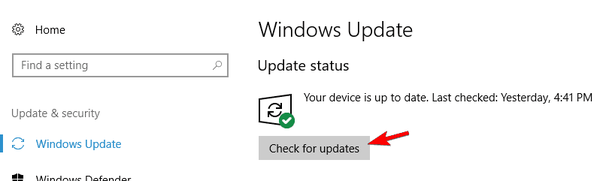
Windows ahora comprobará si su sistema está actualizado. Si hay alguna actualización disponible, Windows la descargará automáticamente en segundo plano. Después de actualizar el sistema a la última versión, verifique si el mensaje de error aún aparece.
Solución 2: compruebe la configuración de su antivirus
En algunos casos, su software antivirus también puede ser la causa de este problema. Algunas funciones antivirus pueden interferir con su sistema e impedir que determinadas aplicaciones se ejecuten correctamente. Para solucionar este problema, debe verificar la configuración de su antivirus y deshabilitar la función problemática. Esta no es una tarea simple ya que todas las herramientas antivirus son diferentes, por lo que si no está familiarizado con la seguridad del sistema, es posible que tenga algunos problemas para encontrar y deshabilitar la función problemática..
- LEA TAMBIÉN: Firefox usa demasiada memoria en Windows 10 [Fix]
Solución 3: deshabilite o elimine su antivirus
Como ya mencionamos, su antivirus también puede provocar la aparición de este tipo de problemas. Si no puede encontrar la función de seguridad que está causando el problema, puede intentar deshabilitar su antivirus por completo. Tenga en cuenta que deshabilitar su antivirus no dejará su sistema vulnerable porque Windows 10 viene con Windows Defender que funciona como un antivirus predeterminado..
Si deshabilitar el antivirus no resuelve el problema, debería considerar eliminar su software antivirus. Tenga en cuenta que las herramientas antivirus tienden a dejar ciertos archivos y entradas de registro incluso después de desinstalarlos. Estos archivos también pueden interferir con su sistema, por lo que recomendamos utilizar una herramienta de eliminación dedicada. Casi todas las empresas de antivirus ofrecen estas herramientas para su software, así que asegúrese de descargar una para su antivirus y utilícela para eliminar los archivos sobrantes..
Si eliminar el antivirus soluciona el problema, intente cambiar a una herramienta antivirus diferente y verifique si el problema vuelve a aparecer. Por otro lado, si ya tiene una licencia de antivirus, puede intentar instalar la última versión de su software antivirus o ponerse en contacto con el fabricante del antivirus para obtener asistencia técnica..
Solución 4: realice un arranque limpio
Las aplicaciones de terceros también pueden hacer que aparezca este problema, por lo que es importante encontrar y eliminar la aplicación problemática. Muchas aplicaciones tienden a iniciarse automáticamente con Windows y eso puede provocar que aparezcan este y otros errores. Para encontrar la aplicación problemática, debe hacer lo siguiente:
- prensa Tecla de Windows + R y entrar msconfig. prensa Entrar o haga clic en Okay.
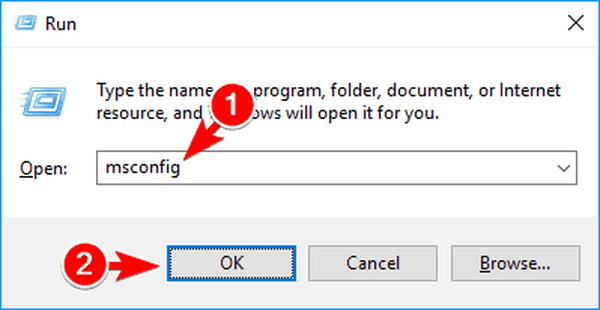
- Configuración del sistema aparecerá una ventana. Ir Servicios pestaña y comprobar Esconder todos los servicios de Microsoft. Ahora haga clic en Desactivar todo botón.
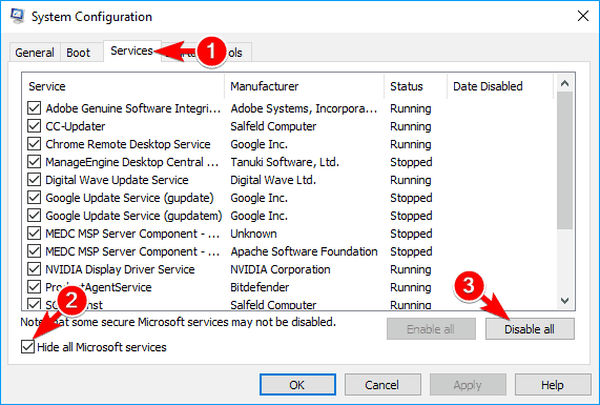
- Navega al Puesta en marcha pestaña y haga clic en Abierto Administrador de tareas.
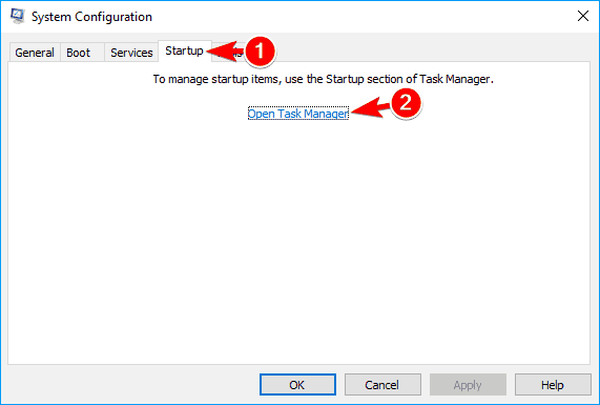
- Aparecerá una lista de aplicaciones de inicio. Seleccione el primer elemento de la lista y haga clic en Inhabilitar botón. Repita este paso para todas las entradas de la lista para desactivarlas..
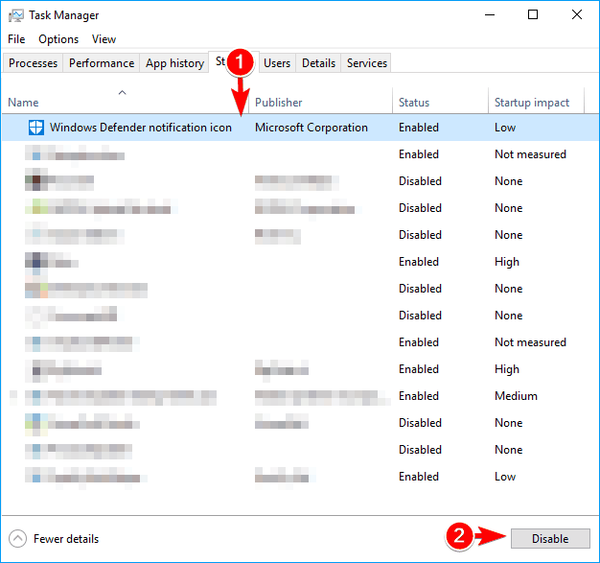
- Después de deshabilitar todas las aplicaciones de inicio, cierre Administrador de tareas. Ahora navega de regreso a Configuración del sistema ventana y haga clic en Aplicar y Okay para guardar cambios.
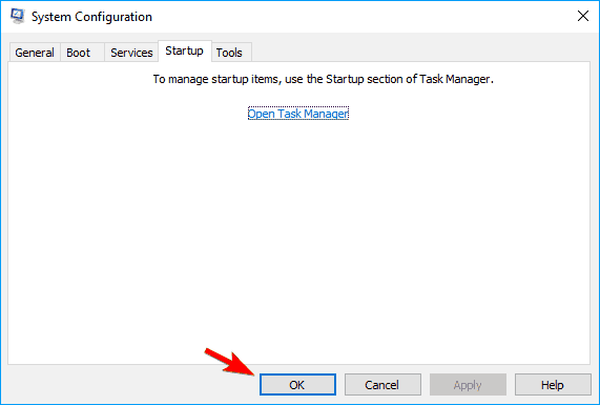
- Reinicie su PC para aplicar los cambios.
- LEA TAMBIÉN: La actualización del controlador WPD rompe las conexiones USB y Bluetooth [FIX]
Después de reiniciar su PC, debe verificar si el problema persiste. De lo contrario, es seguro que una de las aplicaciones o servicios de inicio estaba causando este problema. Para encontrar la aplicación problemática, debe habilitar las aplicaciones y los servicios uno por uno o en grupos. Tenga en cuenta que debe reiniciar su PC después de habilitar cada conjunto de aplicaciones para aplicar los cambios.
Después de encontrar la aplicación problemática, puede mantenerla desactivada, actualizarla o eliminarla de su PC.
Solución 5: mantenga sus aplicaciones actualizadas
Ya mencionamos que necesita mantener Windows actualizado si desea asegurarse de que su sistema esté libre de errores. Dado que las aplicaciones de terceros pueden hacer que aparezca este problema, es importante mantenerlas todas actualizadas para reducir la posibilidad de errores. Si el problema aparece al intentar ejecutar una aplicación específica, puede intentar actualizar esa aplicación a la última versión y verificar si eso resuelve el problema..
Además de actualizar sus aplicaciones, también puede intentar reinstalar la aplicación problemática como una posible solución.
Solución 6: elimine las aplicaciones instaladas recientemente
Las aplicaciones de terceros a menudo pueden causar este problema y, para solucionarlo, se recomienda eliminar las aplicaciones recientemente instaladas o actualizadas. Para ello, siga estos sencillos pasos:
- Abre el Aplicación de configuración.
- Ir Aplicaciones sección.
- Ahora aparecerá la lista de aplicaciones. Conjunto Ordenar por a Fecha de instalación. Seleccione la aplicación que desea eliminar y haga clic en el Desinstalar botón. Siga las instrucciones en pantalla para eliminar la aplicación..
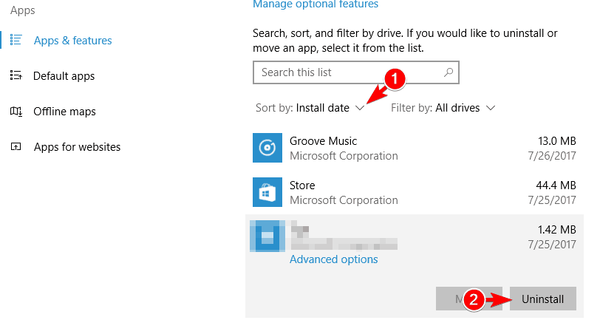
- Repita este paso para varias aplicaciones instaladas recientemente.
Después de eliminar esas aplicaciones, compruebe si el problema persiste. Alternativamente, puede eliminar aplicaciones haciendo lo siguiente:
- prensa Tecla de Windows + S y entrar panel de control. Escoger Panel de control de la lista.
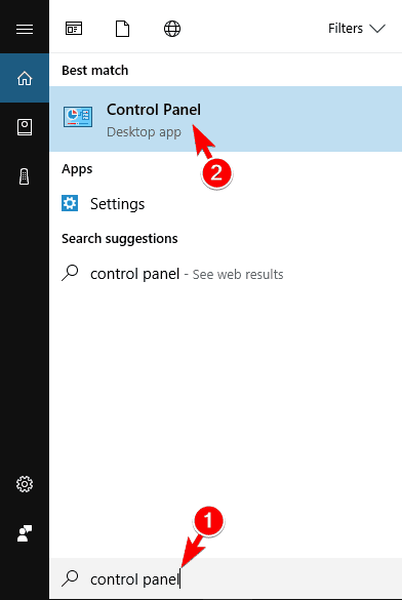
- Cuando Panel de control abre, seleccione Programas y características.
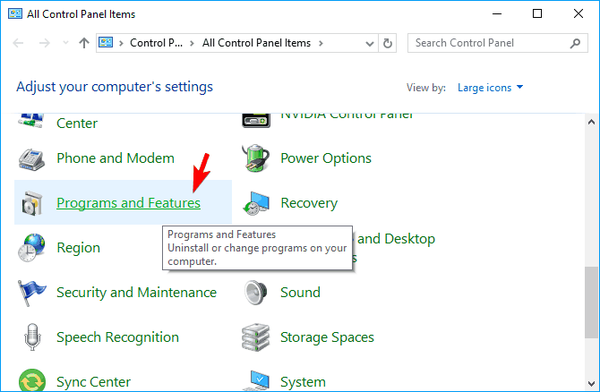
- Una vez Programas y características se abre la ventana, haga clic en Instalado.
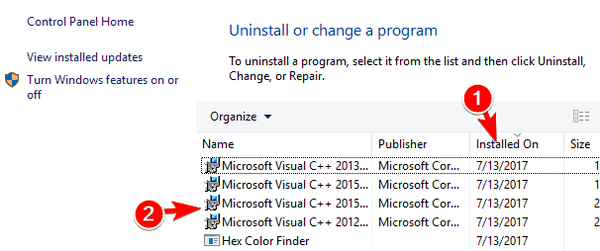
- Para eliminar una aplicación, simplemente haga doble clic en ella y siga las instrucciones en pantalla. Repita este paso para varias aplicaciones instaladas recientemente.
- LEA TAMBIÉN: Solución: Windows Driver Frameworks usa demasiada CPU
Ambos métodos son iguales y ambos eliminarán aplicaciones de terceros de su PC. Tenga en cuenta que el primer método también le permitirá ver y eliminar aplicaciones universales. Las aplicaciones universales no están relacionadas con este problema, por lo que no es necesario eliminarlas para solucionar el problema..
Solución 7: realice la restauración del sistema
Otra forma de solucionar este problema es utilizar Restaurar sistema. Si este error comenzó a aparecer recientemente, es posible que pueda solucionarlo restaurando su sistema. Gracias a la función Restaurar sistema, puede restaurar su PC a un estado anterior y revertir cualquier cambio reciente. Tenga en cuenta que este proceso puede eliminar cualquier archivo guardado recientemente, por lo que si tiene archivos importantes, asegúrese de hacer una copia de seguridad de ellos con anticipación. Para restaurar su sistema, haga lo siguiente:
- prensa Tecla de Windows + S y entrar restauración del sistema. Escoger Crea un punto de restauración del menú.
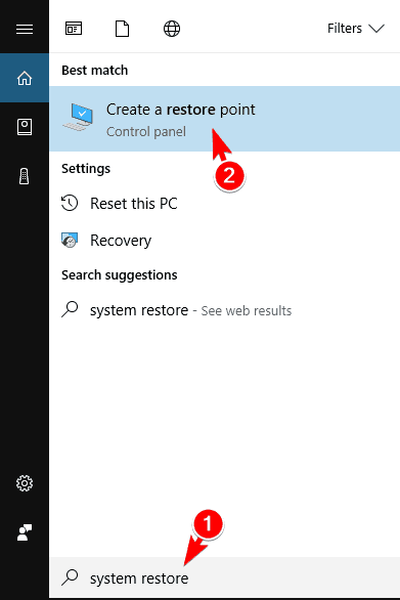
- Propiedades del sistema aparecerá una ventana. Haga clic en Restauración del sistema botón.
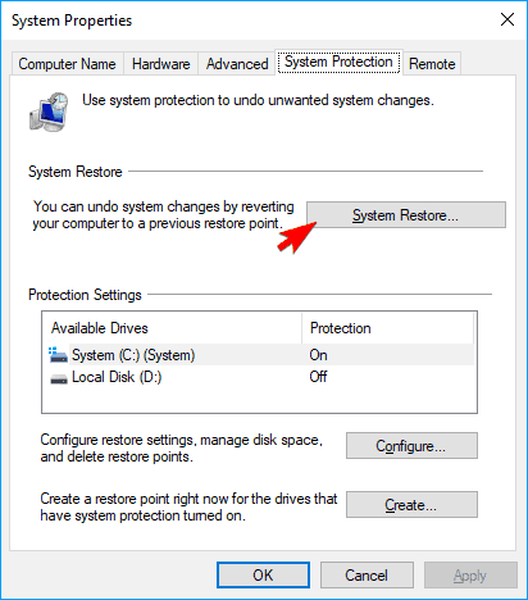
- Cuando Restauración del sistema se abre la ventana, seleccione Elija un punto de restauración diferente y haga clic en próximo.
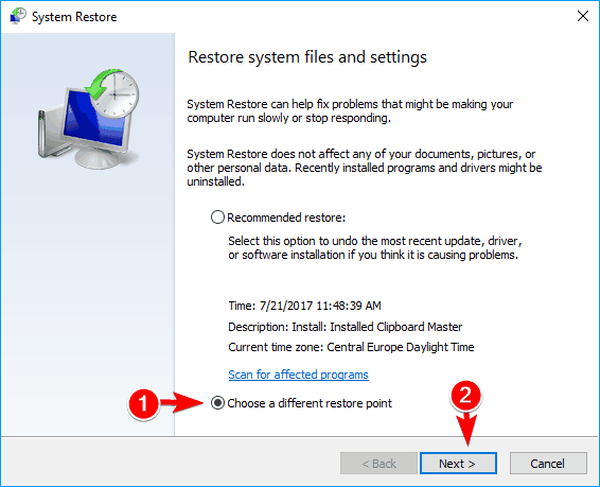
- Cheque Mostrar más puntos de restauración opción y seleccione el punto de restauración deseado. Haga clic en el próximo botón para continuar.

- Siga las instrucciones en pantalla para completar la restauración..
Una vez que se restaure su PC, el problema debería solucionarse y todo debería funcionar normalmente.
Solución 8 - Restablecer Windows 10
Si ninguna de estas soluciones puede solucionar el problema, puede intentar restablecer Windows 10. Esta es una solución drástica y eliminará todos los archivos y aplicaciones de la unidad del sistema, así que asegúrese de crear una copia de seguridad. Además, es posible que necesite un medio de instalación de Windows 10 para completar este proceso. Una vez que tenga todo listo, puede restablecer Windows 10 siguiendo estos pasos:
- Abre el Menu de inicio y haga clic en Poder botón. presione y mantenga Cambio en tu teclado y elige Reiniciar del menú.
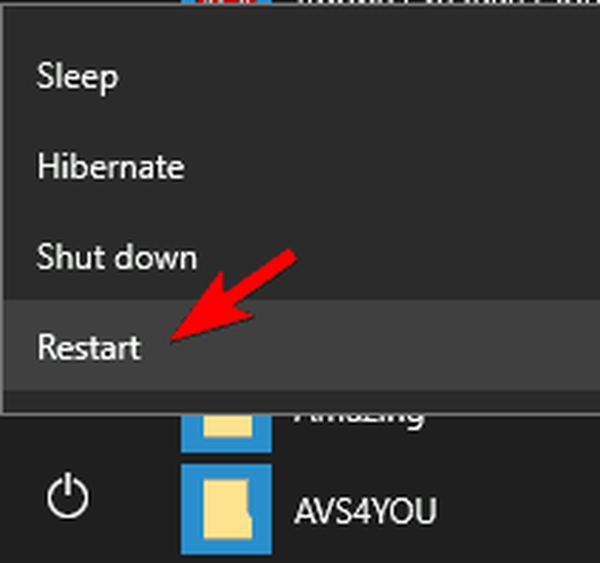
- Verás una lista de opciones. Seleccione Solucionar problemas> Restablecer esta PC> Eliminar todo. Es posible que se le solicite que inserte su medio de instalación, así que asegúrese de tenerlo listo.
- Seleccione su versión de Windows y elija Solo la unidad donde está instalado Windows> Simplemente elimine mis archivos.
- Ahora verá una lista de cambios que realizará el restablecimiento. Haga clic en Reiniciar continuar.
- Siga las instrucciones en pantalla para completar el proceso..
Después de restablecer Windows 10, tendrá que instalar todas sus aplicaciones y mover archivos desde la copia de seguridad. Esta solución eliminará todos los archivos de la unidad de su sistema, por lo que debe usarla solo si otras soluciones no pueden solucionar el problema.
Se hicieron demasiadas publicaciones en un semáforo El mensaje y el error ERROR_TOO_MANY_POSTS pueden causar algunos problemas en su PC y evitar que ejecute ciertas aplicaciones. Sin embargo, esperamos que haya logrado resolver estos problemas utilizando una de nuestras soluciones..
 Friendoffriends
Friendoffriends
![Se realizaron demasiadas publicaciones en un semáforo [Fix]](https://friend-of-friends.com/storage/img/images_2/too-many-posts-were-made-to-a-semaphore-[fix].jpg)


